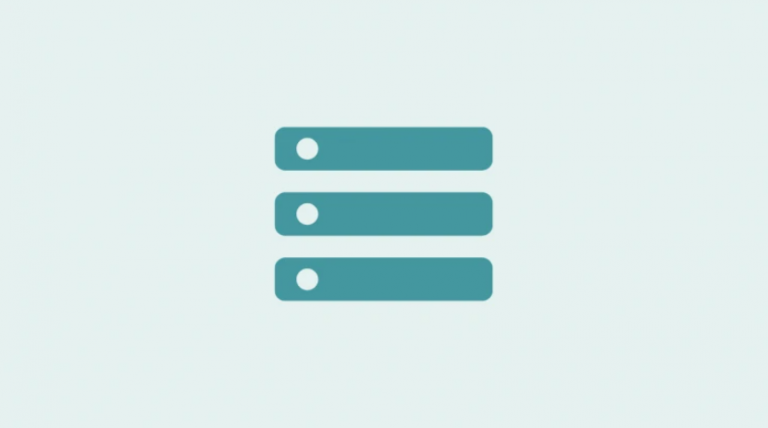
Se você é alguém que está conectado à Internet no dia a dia, provavelmente tem muitas guias abertas no seu navegador, como o Google Chrome. E é uma luta manter a aba no Chrome por causa da interface que o Google tem, uma vez que ultrapassa um certo número de abas abertas por vez fica muito difícil diferenciar entre elas causando muitos problemas.
Após o lançamento das guias verticais no navegador Microsoft Edge, as pessoas estão ansiosas para colocar as mãos em seu navegador favorito, como o Google Chrome, por causa de quão conveniente e fácil de manter, mas infelizmente o Google não tem planos para trazer esse recurso a qualquer momento. em breve. Isso está dando um nome ruim ao navegador Chrome mais amado e usado do mundo.
Se você tentar as guias verticais, não há método oficial para fazê-lo, mas pode ser alcançado graças à ferramenta de extensão do Chrome no PC. Se você quiser saber como ativar guias verticais no Chrome, listamos as soluções alternativas e instruções abaixo sobre como configurar e usar.
Como instalar a extensão de guias verticais no Google Chrome
Como mencionado anteriormente, para poder usar as guias verticais no Chrome, você precisa instalar a extensão da loja virtual do Chrome. Siga os passos mencionados abaixo sobre como fazê-lo:
- Abra o navegador Chrome e vá para a Chrome Web Store.
- Clique na barra de pesquisa e digite Vertical Tabs e pressione Enter.
- Agora selecione o botão Adicionar ao Chrome.
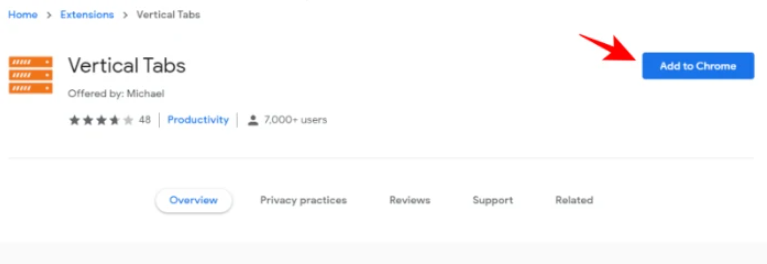
- Clique em Adicionar extensão quando solicitado.
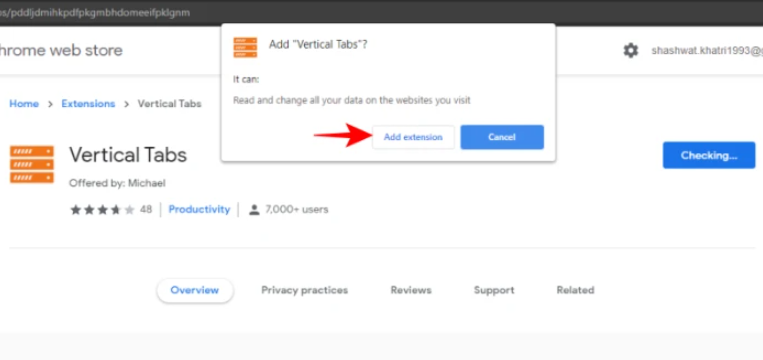
- Assim que o download e a instalação estiverem concluídos, você será redirecionado para a página do GitHub e outra seção com a guia vertical aparecerá no lado esquerdo da tela.
Nota – Você só poderá usar as guias verticais na nova guia, não nas guias que você abriu anteriormente antes de instalar as extensões. Certifique-se também de reiniciar o navegador para que ele incorpore a extensão corretamente.
Como personalizar guias verticais
Existem muitas opções disponíveis na extensão da guia Vertical para dar uma aparência mais distinta e personalizada de acordo com sua escolha e uso. Algumas das personalizações de temas incluem modelo de tema, redimensionamento da barra lateral e deslocamento da localização da guia.
Mudar tema
Esta extensão tem a capacidade de escolher entre dois modelos de tema, que é tema claro ou tema escuro, independentemente de você ter a opção de alterá-lo de acordo com seu próprio uso. Se você quiser saber como fazer isso, siga os passos listados abaixo:
- Abra o Chrome e vá para a seção de extensão de guias verticais.
- Agora clique no ícone Configurações.
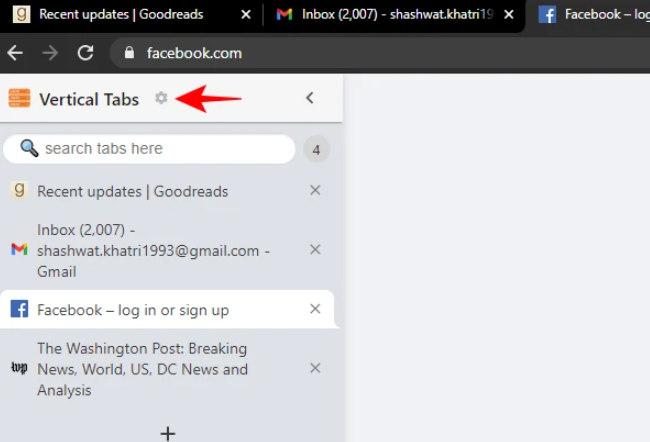
- Role para baixo até o último e você poderá ver o tema escuro.
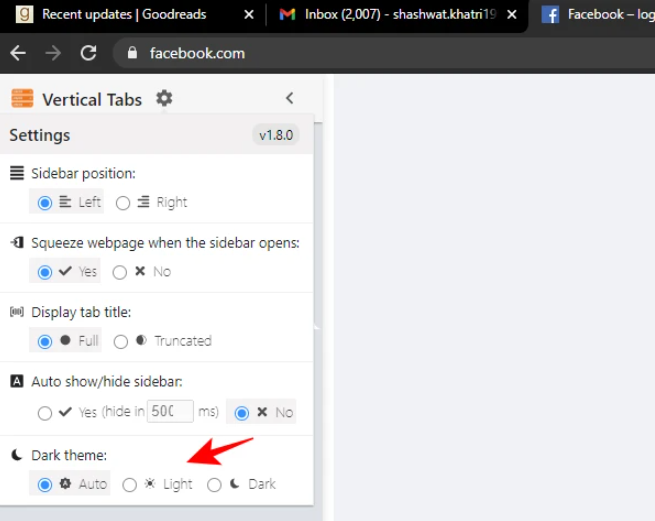
- Agora escolha de acordo com sua preferência.
- Reinicie para ter pleno efeito.
Redimensionar barra lateral
Se você acha que a barra lateral vertical é muito pequena ou ocupa muito espaço, você pode redimensioná-la de acordo com sua necessidade. Tudo o que você precisa para alterar o tamanho é clicar e arrastá-lo para a esquerda ou para a direita.
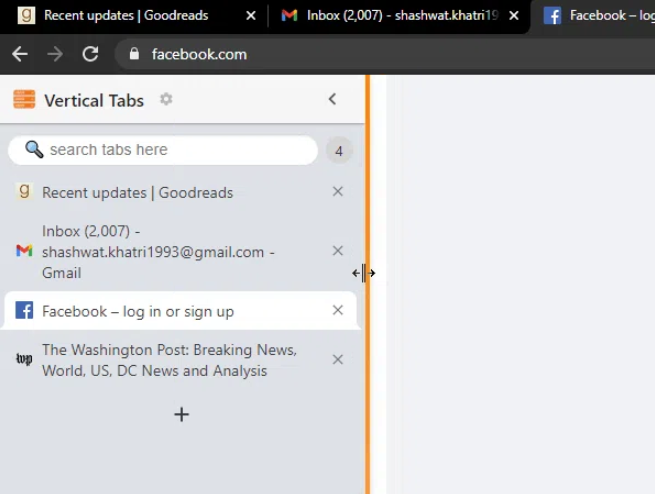
Alterar local da guia
Por padrão, a localização da barra lateral está definida para a esquerda, mas você pode alterá-la facilmente para o outro lado, se achar necessário. Siga estes passos para saber como:
- Abra o navegador Chrome e clique no ícone Configurações na barra lateral.
- Localize a seção chamada Posição da barra lateral.
- Agora escolha Direita para deslocar a barra lateral para o lado direito da tela.
- Se você quiser redefini-lo como estava, escolha a esquerda para movê-lo para o local padrão.
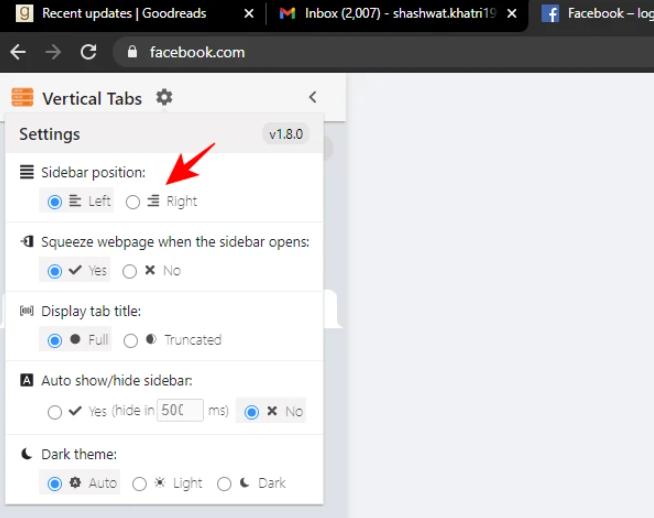
Conclusão
Vertical é muito útil se você for um acumulador de guias e optar por não fechar uma guia depois de usá-la. Caso contrário, no menu de guias tradicional, torna-se muito difícil e frustrante manter as guias na guia. Se você quiser saber como ativar guias verticais no Chrome, siga os métodos e etapas mencionados acima sobre como configurar e personalizar.


